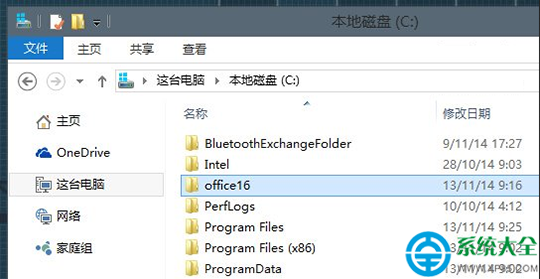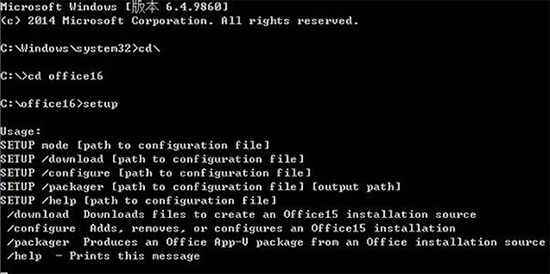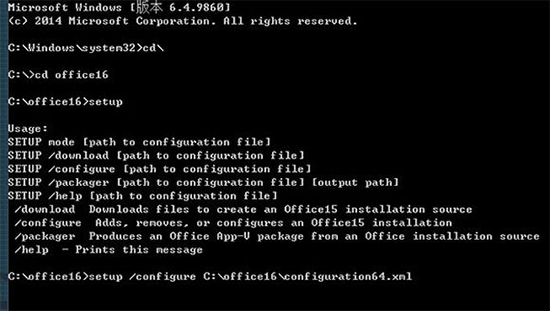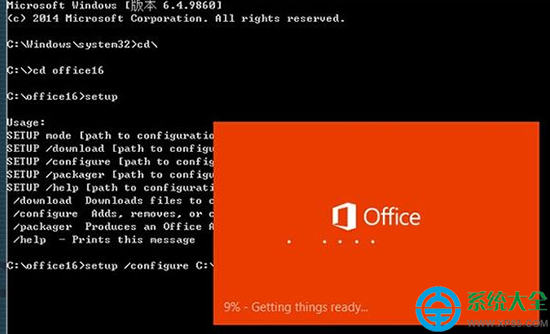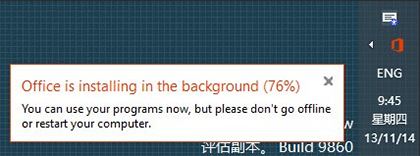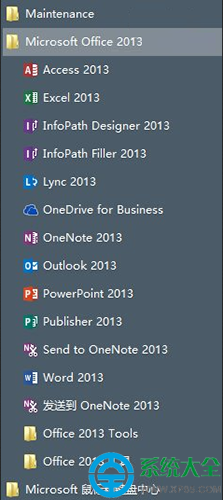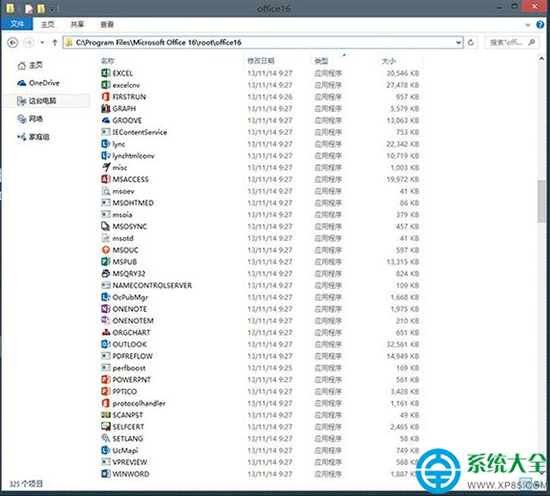Office 2015技術預覽版正式發布之後很多朋友在安裝上都遇到了困難,今天系統之家小編就為大家帶來一篇比較全面的Office 2015技術預覽版安裝圖文教程,需要
Office 2015安裝方法的可以看看!
Office 2015技術預覽版下載:http://www.xp85.com/html/Office16.html
1.首先,將下載好的iso文件解壓縮至文件夾,放到任意目錄下,例如 C:\office16;
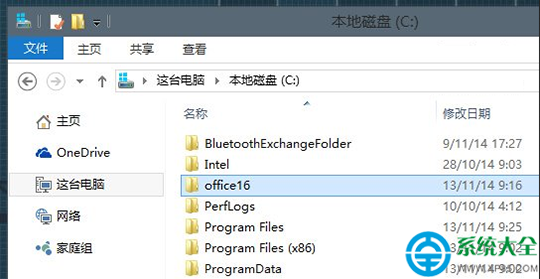
2.然後我們右鍵點擊開始按鈕,選擇“命令行提示符(管理員)”,定位到office16安裝目錄下,並運行 setup.exe;
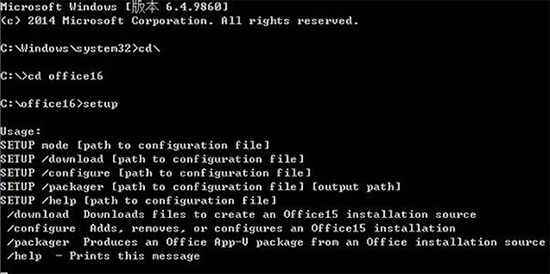
3.我們可以看到幾種setup的方式,此處我們的選擇為configure。具體做法如圖所示:
輸入 setup /configure C:\office16\configuration64.xml,此處的Office 16為64位;
使用32位Office的用戶可以將 configuration64.xml 替換為 configuration32.xml;
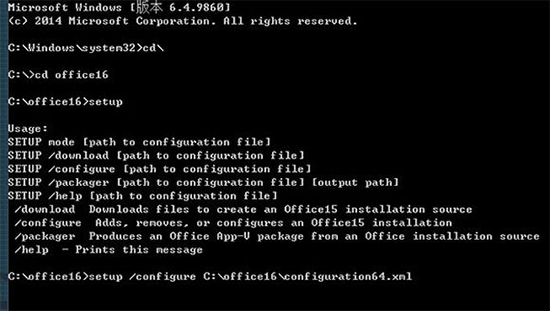
4.按回車輸入之後,將看到Office 2015已經開始安裝過程。
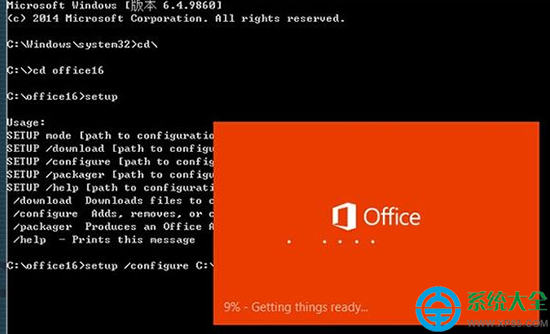
5.同時在右下角也會看到Office 2015的安裝進度。
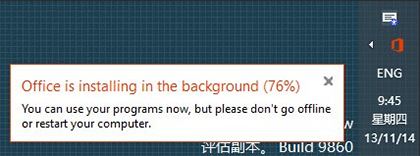
6.如果安裝Office 16/Office 2015的時候,系統內已經存在Office 2013,那麼Office 2013將會被Office 16替換。用戶可以直接點擊Office 2013中的快捷方式開始體驗。
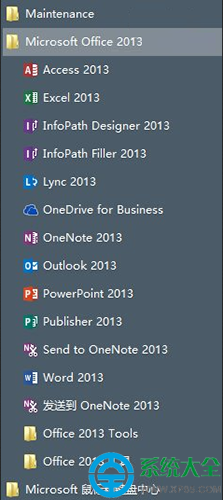
7.如果曾經未使用過Office 2013,那麼用戶需要手動定位到 C:\Program Files\Microsoft Office 16\root\office16 文件夾,然後自行創建組建快捷方式。
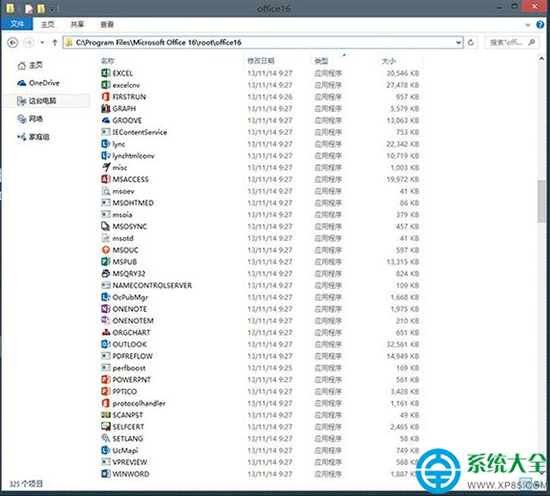
8.通過以上方法,用戶便可以對測試版Office 16/Office 2015進行安裝!
本文來自於【系統之家】 www.xp85.com